Annuncio pubblicitario
Quante volte ti sei lamentato del fatto che un'azienda con cui hai a che fare non ascolta il feedback dei clienti? È stato un problema fin dagli albori del capitalismo.
Purtroppo, le aziende tecnologiche sono tra le peggiori. La maggior parte non ha negozi fisici che puoi visitare. Molti non hanno nemmeno numeri di telefono dell'assistenza clienti Come ottenere assistenza in Windows 10Hai bisogno di aiuto con Windows 10? Ecco i modi migliori per trovare l'assistenza di cui hai bisogno, che si tratti del sistema operativo stesso o di qualsiasi applicazione installata. Leggi di più . (Hai mai provato a metterti in contatto con qualcuno di Facebook?)
Windows non è certo estraneo a reclami e feedback. Dato che oltre 1,25 miliardi di computer in tutto il mondo gestiscono il sistema operativo, ci sarà sempre un numero considerevole di utenti con problemi I 5 errori più comuni di Windows e come risolverliNon lasciare che una schermata blu della morte rovini la tua esperienza con Windows. Abbiamo raccolto cause e soluzioni per gli errori più comuni di Windows in modo che tu possa risolverli quando compaiono. Leggi di più , problemi e critiche.
Microsoft sta cercando di affrontare il problema direttamente con il suo Hub di feedback app. Ecco una spiegazione delle funzionalità dell'app e di come usarle.
Come ottenere l'hub di feedback
Fino al 2016, puoi scaricare e utilizzare l'hub di feedback solo se ti trovassi in Programma Windows Insider. Non è più così. È lì per tutti da usare.
Il Windows 10 Creators Update Fatelo dopo aver installato l'aggiornamento di Windows 10 CreatorsWindows 10 Creators Update verrà presto distribuito su un computer vicino a te. Dopo aver effettuato l'aggiornamento, passa attraverso queste impostazioni per configurare nuove opzioni e ripristinare le tue preferenze sulla privacy. Leggi di più dovrebbe aver installato automaticamente l'app sul tuo sistema come parte del processo di aggiornamento. Lo troverai nel menu Start.
Se non è presente o se l'hai eliminato e ora lo vuoi indietro, puoi prenderne una copia dal Windows Store.
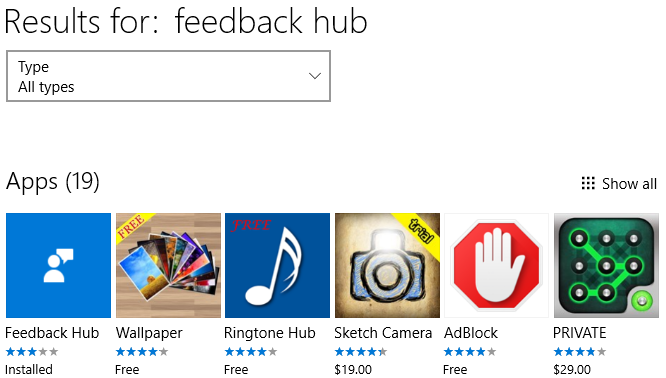
Apri lo Store e digita il termine di ricerca nell'angolo in alto a destra. Fai clic sulla miniatura dell'app, quindi premi il tasto Scarica pulsante. Se vuoi scaricarlo direttamente dal web, segui il link qui sotto.
Scarica — Hub di feedback
Modifica le tue impostazioni sulla privacy
Prima di poter inviare qualsiasi pensiero a Microsoft, potrebbe essere necessario regola le tue impostazioni sulla privacy La guida completa alle impostazioni sulla privacy di Windows 10Sai quanti dati personali stai effettivamente condividendo quando usi Windows 10? Ti mostriamo ogni singola impostazione di privacy di Windows 10 e cosa significano. Leggi di più . Se sei attento alla sicurezza e hai disabilitato molti dei telemetria automatica del sistema Privacy e Windows 10: la tua guida alla telemetria di WindowsCon l'avvento del Creator's Update di Windows 10, Microsoft sembra aver deciso di essere più trasparente sulle proprie attività di raccolta dei dati. Scopri quanto viene raccolto e cosa puoi fare. Leggi di più , cadrai sicuramente in questa parentesi.
Chiederti di cambiare le tue impostazioni sulla privacy suona come una strana richiesta, ma il motivo per cui è richiesto apparirà presto.
Per correggere le autorizzazioni sulla privacy, aprire il Menu iniziale e vai a Impostazioni> Privacy> Feedback e diagnostica> Dati diagnostici e di utilizzo. In Creators Update, ci sono due scelte: Di base e Pieno. Fai clic sulla casella accanto a Pieno. Se non hai ancora eseguito l'aggiornamento a Creators Update, vedrai tre opzioni. Puoi selezionare uno dei due Pieno o Migliorata.
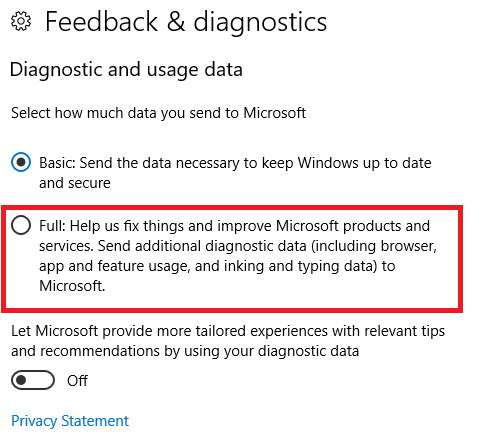
Avvertimento: L'attivazione di questa impostazione consentirà a Microsoft di visualizzare una serie di dati sulla tua macchina, incluso il browser che stai utilizzando, le funzionalità su cui fai affidamento e le app che hai installato. Se non ti senti a tuo agio con ciò, non procedere oltre.
La schermata principale
L'app è divisa in due parti: Casa e Risposta.
La schermata Home è progettata per farti conoscere alcuni degli altri servizi di feedback e supporto di Microsoft. È la pagina che vedi quando avvii l'app per la prima volta.
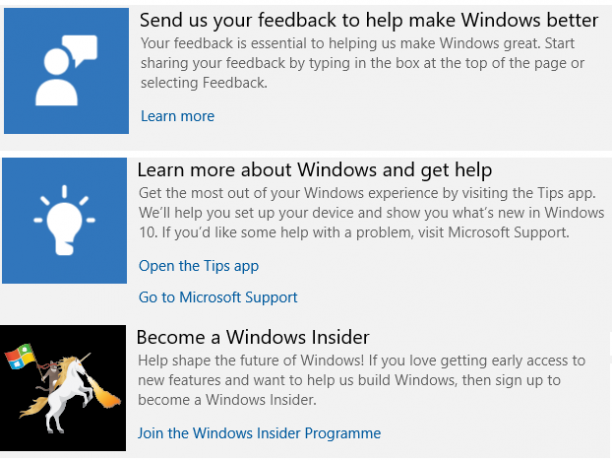
Su di esso troverai un link che afferma di aiutarti a saperne di più sull'hub di feedback, ma in pratica ti manda semplicemente sul blog di Microsoft. Vedrai anche un link alla pagina di supporto di Microsoft e c'è un messaggio che ti chiede di scaricare "Windows Tips" (un'app dello store).
L'unico link veramente interessante è un invito a partecipare al programma Insider. Fai clic su di esso e l'app ti invierà alla pagina di registrazione del programma.
Il Centro feedback
Il Centro feedback è dove troverai la maggior parte dell'app. Chiunque chi ha usato Reddit conoscerà immediatamente come funziona.
A sinistra di ogni richiesta è presente un punteggio positivo. Quelli con il maggior numero di voti sono quelli a cui Microsoft risponderà più rapidamente. Per aiutare un problema a diventare più popolare, basta toccare il upvote pulsante.
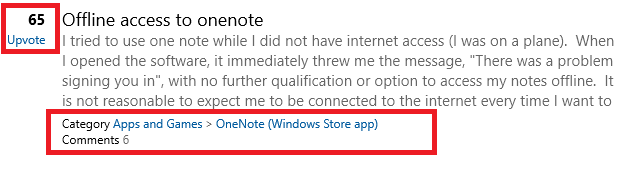
Sarai anche in grado di vedere quante persone hanno commentato nella discussione e a quale parte dell'ecosistema Microsoft si riferisce al feedback.
Cerca e ordina
Per impostazione predefinita, le discussioni sono ordinate per Tendenza. Significa che i problemi più caldi della giornata saranno immediatamente visibili per te.

Nella parte superiore dello schermo, vedrai i quattro filtri. Loro sono:
- Ordinare - Puoi scegliere Trending, Piu recente, o upvotes.
- Filtro - L'hub di feedback consente agli utenti di inviare sia suggerimenti che problemi. Uso Filtro per selezionare il tipo che si desidera vedere.
- Dispositivo - Sei su PC o Mobile?
- categorie - Esiste un ampio elenco di categorie per aiutarti a perfezionare la tua ricerca. Esempi inclusi Metodi di input e interazione, Cortana e ricerca, e Chiamate e messaggistica. Ci sono 20 categorie in totale.
Novità: collezioni
Microsoft ha apportato una nuova modifica per Creators Update. Invece di elencare molte richieste simili separatamente, le ha raggruppate in Collezioni.
Pensa a raccolte come i thread di conversazione sul tuo client di posta elettronica. Ti hanno facilitato il monitoraggio di più discussioni di feedback senza impantanarsi in infinite pagine di punti duplicati.
Aggiungi la tua opinione
Puoi commentare qualsiasi argomento esistente semplicemente aprendo la raccolta e digitando un commento nel provider dello spazio.
Ma puoi fare molto di più. È qui che entrano in gioco le impostazioni sulla privacy modificate in precedenza. Microsoft è in grado di acquisire automaticamente i dati mentre si ricrea il problema.
Per attivare la funzione, aprire una discussione di feedback, fare clic su Aggiungi dettagli di feedbacke toccare Inizia l'acquisizione. Quando sei pronto, colpisci Ferma l'acquisizione e il file verrà elencato sotto Inizia l'acquisizione pulsante. Clic Rimuovere se si desidera eliminarlo e ricominciare.
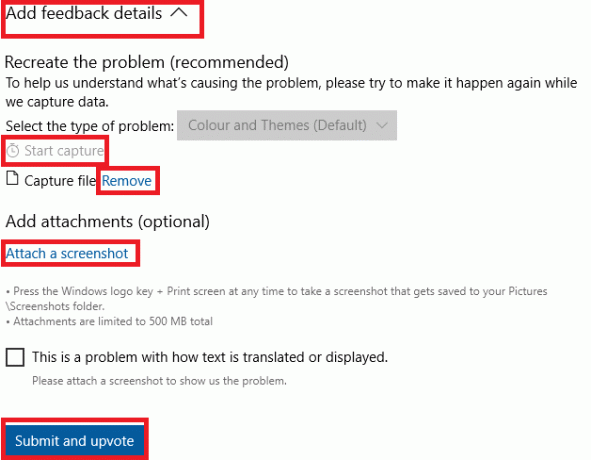
Se l'acquisizione di un video non è adatto alla tua situazione, puoi fare clic Aggiungi uno screenshot per allegare immagini del tuo problema.
Quando sei pronto, fai clic su Invia e vota.
Creare il tuo feedback
Se hai effettuato una ricerca e non riesci a trovare nessun altro con il tuo problema, puoi creare una nuova discussione.
Tocca Aggiungi nuovo feedback nell'angolo in alto a destra e compila le opzioni sullo schermo. Dovrai dire a Microsoft se si tratta di un problema o di un suggerimento, assegnare un titolo al thread, spiegare il problema e assegnare una categoria. Se lo desideri, puoi anche aggiungere uno screenshot.
Puoi vedere la procedura di tutti i feedback che hai inviato facendo clic su Il mio feedback scheda nella parte superiore dello schermo.
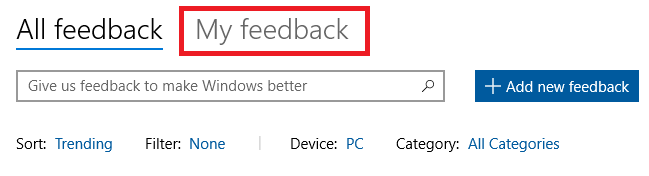
Come Microsoft risponde al feedback
So cosa stai pensando: sembra tutto fantastico, ma probabilmente Microsoft non presta attenzione! In realtà, nulla potrebbe essere più lontano dalla verità.
Secondo un post sul blog, Microsoft ha un team di ingegneri che monitora costantemente l'app. Aiutano gli utenti a risolvere i singoli problemi e prestano attenzione ai più ampi consensi della comunità su cosa funziona, cosa deve migliorare e cosa manca.
Puoi vedere le prove del processo in azione. Ogni volta che uno degli ingegneri risponde a un problema o un suggerimento, la Collezione riceve un'icona con un segno di spunta insieme a un messaggio che dice "È stata pubblicata una risposta ufficiale". Apri il thread e troverai la risposta appuntata nella parte superiore di finestra.
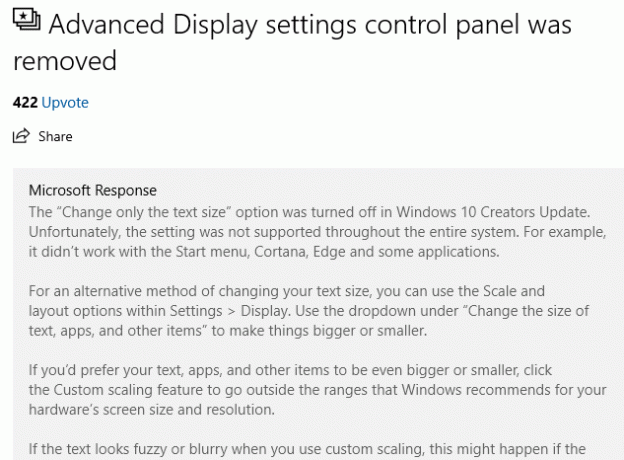
Offrirai feedback?
Spero che ti renda conto che l'hub di feedback è un ottimo modo per comunicare direttamente con Microsoft e che la società sembra preoccuparsi dei tuoi punti e problemi.
Se hai una grave lamentela, hai molte più probabilità di vederlo risolto se lo invii tramite l'app che se ti lamenti su Twitter, Reddit o Facebook. Mentre aspetti una risposta, puoi anche provare a farlo risolvi tu stesso i problemi di Windows I migliori strumenti gratuiti di riparazione di Windows 10 per risolvere qualsiasi problemaSe riscontri problemi di sistema o impostazioni errate, dovresti utilizzare questi strumenti di riparazione gratuiti di Windows 10 per riparare il tuo PC. Leggi di più .
Hai usato l'hub di feedback? Cosa ne pensi? Fateci sapere le vostre opinioni nei commenti qui sotto.
Dan è un espatriato britannico che vive in Messico. È caporedattore del sito gemello di MUO, Blocks Decoded. In varie occasioni è stato Social Editor, Creative Editor e Finance Editor per MUO. Lo puoi trovare in giro per la sala d'esibizione al CES di Las Vegas ogni anno (gente delle PR, contattaci!), E fa un sacco di siti dietro le quinte...


